说到Windows Defender,大家应该都很熟悉了,这是系统自带的杀毒软件。在win8时代,Defender的口碑还是不错的,很多人会把它当作主力防护工具。但是到了win10系统,这款杀毒软件就逐渐不太好用了。
首先,Windows Defender的误报率,实在是太高了。更让人难受的是,它经常会不经过询问,就直接把你的文件删除隔离。这对于绿软爱好者而言,简直就是致命的,存在硬盘里的东西,可能无缘无故就没了。
部分用户经常在留言里说,某软件根本不能用、怎么还是有水印等问题。其中很大一部分原因,就是激活文件被误隔离了,导致功能失效。当然,作为一款杀毒软件,为了安全起见,做这些严格的设定,完全情有可原。
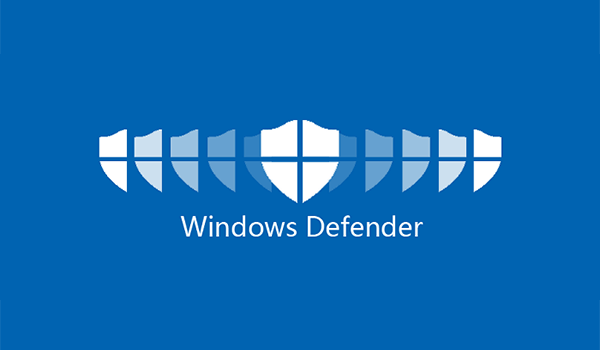
(Windows Defender)
而当年,系统迷真正决定彻底关闭它,是因为另外一个问题。Windows Defender有一个名为Antimalware Service Executable的扫描程序。由于它的扫描频率特别高,所以该进程经常会占用大量CPU资源。
很多时候,你的电脑明明处于空闲状态,但风扇却会呼呼地狂吹。其根本原因,就是这个扫描程序在作祟。说实话,要是一两次也就算了。可问题是,它的频率实在太高,甚至重启电脑都没用,非常烦人。
无奈之下,我只好选择彻底关闭Windows Defender。具体的关闭方法,非常简单,系统迷之前也写过相关教程。不过,该方法虽然简单,但步骤还是有点多的。为了方便大家,小编这次打算推荐一款一键关闭工具。
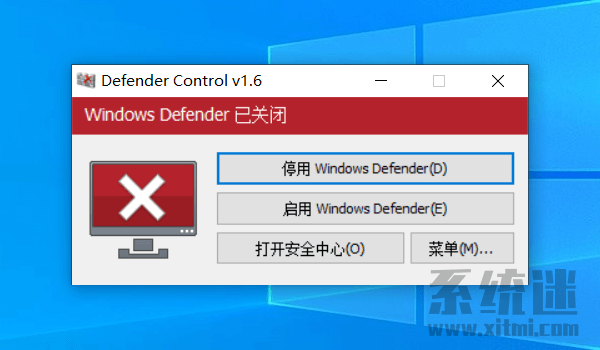
(Defender Control)
该工具的名字叫Defender Control,它的体积非常小巧,只有几百KB。我们启动软件,点击第一项“停用Windows Defender”,就能进行彻底禁用。如果你后期又想重新打开WD,只要点击下方的启用即可。
跟组策略编辑器关闭相比,该工具的优势是,操作特别便捷。这款软件,系统迷已经自用很多年了,今天想到了就特意分享下。反正每次重装完系统,小编最先就是关闭Defender,以防硬盘里的好东西,被误删。
 系统迷
系统迷
感觉还是老版本好一点,这个解压了就给自带的杀毒软件杀了,旧版本的就不会。
牛啊!我是要开defender的,可最近老是自动关闭,手动开了过一会又关掉,查了一万种方法都不行,然后找到这个软件,先禁用,再开启,搞定!
要先去Defender管理那关掉三个选项再使用这个,不然更新系统后Defender又会重新复活
这个好像没用了,我已经禁止了,但是还是提示我更新系统。。。
兄弟,这是关Defender的,不是禁止自动更新
关闭以后在右下角也不见了,还在起作用吗?
不起作用
关闭以后还有图标在右下角吗?
没有
自从装了火绒,再也没误报过了!就算中毒,也不抱
已经下午15:36了,催更
休息一天
不会是女装大佬吧?
大diao萌妹
系统迷电脑里都有什么好东西啊
谢谢分享~
谢谢分享